如果你看到一个红十字会在Windows声音图标在系统托盘中,这意味着声卡没有安装或系统有问题的声音。您可以进一步确认问题,徘徊在你的鼠标光标放在声音图标在系统托盘。如果你得到“没有安装音频输出设备”错误,这意味着与声卡硬件有问题或设备驱动程序。
在本文中,我们将讨论一些方法来摆脱这种没有音频输出设备是安装的问题。
从Windows安装微软补丁更新
如果您使用的是Windows 1809版本有残疾的Windows更新,你应该知道,有一个错误在这个特定版本的Windows。微软发布了一个补丁,可以安装使用Windows更新。但是如果你不喜欢使用Windows更新,你可以从下面链接下载并安装特定的修复:
下载KB4468550[37 KB]
这个更新是专门解决这个问题与英特尔的声卡驱动程序。请注意,此修复只有10 64位Windows 32位操作系统是不会受这个问题的影响。
更新设备驱动程序使用驱动程序简单
司机容易是一个美妙的程序可以检测,自动下载并安装所有系统驱动程序。遵循以下步骤来保持你的驱动程序更新:
- 下载并安装司机容易和为期一年的免费许可证密钥
- 运行程序并点击现在扫描按钮。
- 如果任何更新可用,司机容易将列出的更新更新部分。
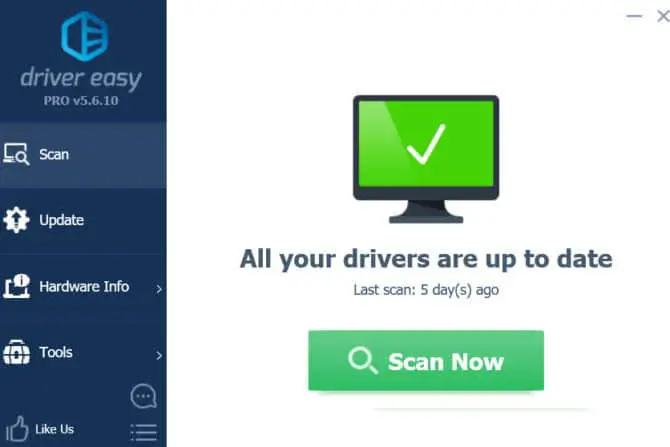
司机容易扫描
你可能想要备份当前安装设备驱动程序在安装新的。新鲜的,也让你的系统删除旧的司机。
重新安装音频设备
的原因之一你的系统显示没有音频输出设备错误是已经损坏的设备驱动程序。这可能发生在系统会尝试更新当前安装驱动程序但未能完成的过程。让我们尝试重新安装音频设备驱动程序,然后重新启动Windows服务负责的声音。
- 去运行- >devmgmt.msc。这将打开设备管理器。你也可以通过使用键盘快捷键打开设备管理器窗口键+ X + M。
- 看在“声音和视频游戏控制器”或“音频输入输出设备”和卸载音频驱动程序。
- 卸载完成后,在行动菜单中,选择“扫描硬件改动”。这将自动检测音频设备和安装其驱动程序。
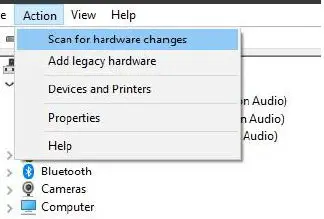
- 更改立即生效,但如果你仍然应该看到红十字会在音量图标,您应该重新启动你的电脑或至少是良好的服务。
- 去运行- > s雷竞技下载iOS地址ervices.msc和寻找有音频或声音的服务选项,启动雷竞技下载iOS地址或重新启动它们。
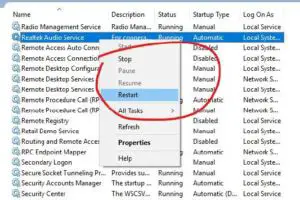
在图像中,这台机器我们已经使用瑞昱声卡,你可能有点不同
如果司机没有在第一时间就应该解决问题,如果问题仍然存在的问题是由于由于不兼容或冲突。
虽然这个问题的最常见的原因是司机的失败,也有可能你的声卡出现了故障在这种情况下,你唯一的办法就是把它替换或修理技师。哪个方法为你工作在评论中让我们知道或如果你感到迷失在任何一步也在评论中让我们知道,我们将尽力帮助你,从你的反馈。

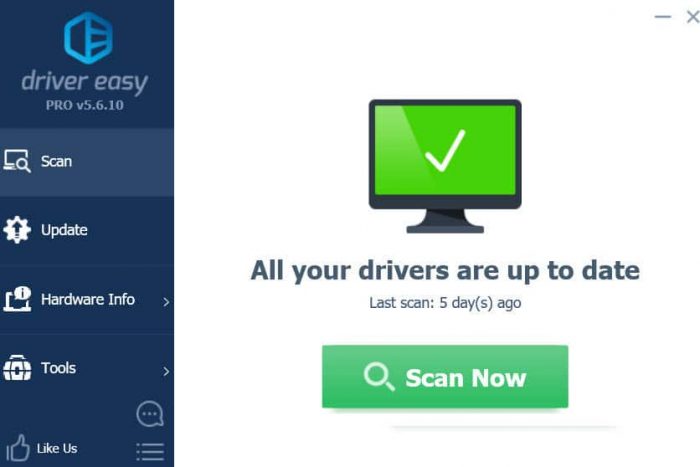

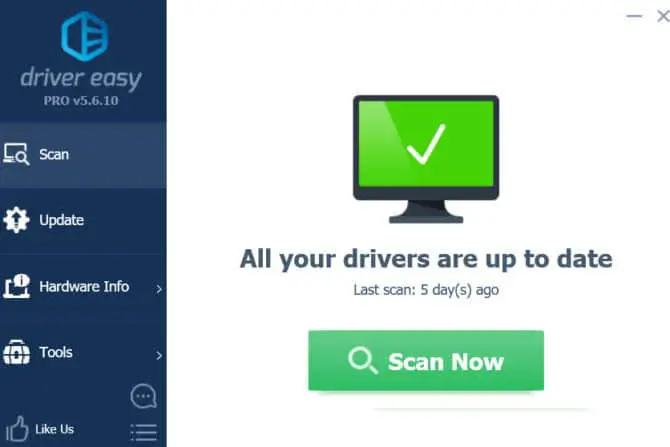
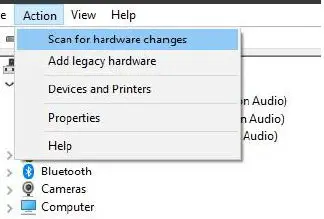
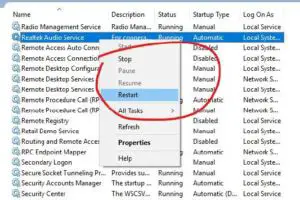
6个评论
xolani
没有帮助。我仍然得到相同的问题。没有音频。没有声音。还有红十字会的声音图标
ČeslavŘehak
我有完全相同的问题和建议并没有帮助。任何。音频问题发生后一个强制性的windows 10更新,机器很新,我认为问题在于软件。我感激任何进一步的建议。谢谢你!
詹姆斯
这为我工作后unistalling声音驱动程序
努尔Sadiq
没有帮助。我仍然得到相同的问题。没有音频。没有声音。还有红十字会的声音图标
乌斯曼得以
请检查你的硬件是否工作正常。如果是软件问题,那么它会被解决通过遵循本文中提到的步骤。
没有音频的家伙
我不相信这是准确的。我有2个声卡系统——一个建立在一个mobo和AMD卡通过HDMI音频输出。10月15日更新后停止工作。我已经试了所有本文中的步骤和许多其他人。我一直无法恢复声音功能。